屏幕模糊怎么设置过来 显示器模糊原因
更新时间:2023-11-08 12:57:01作者:xiaoliu
屏幕模糊怎么设置过来,随着科技的不断发展,人们对于屏幕显示效果的要求也越来越高,在使用电脑或其他电子设备时,我们有时会遇到屏幕模糊的问题,这给我们的使用体验带来了困扰。屏幕模糊可能是由多种原因引起的,例如分辨率设置不当、显示器老化、显示信号不稳定等。这些问题都会导致图像显示不清晰,影响我们的使用效果和视觉体验。为了解决这一问题,我们需要了解屏幕模糊的原因,并采取相应的措施进行调整和修复。
具体方法:
1.在桌面任意空白处鼠标右键,选择“显示设置”,进入下一步。
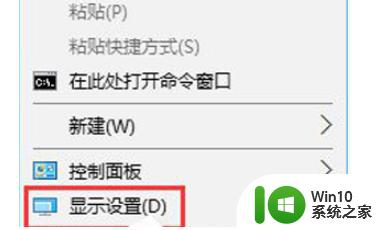
2.在设置界面的右侧移动到底部,点击【高级显示设置。
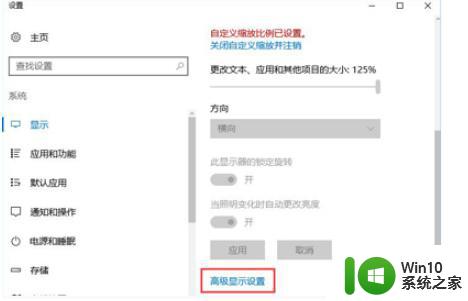
3.将分辨率调整为1920*1080,然后点击下面的【文本和其他项目大小调整的高级选项】。
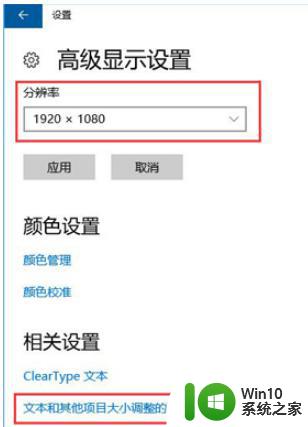
4.选择“设置自定义缩放级别”,在缩放级别框中输入125变成125%的比例。
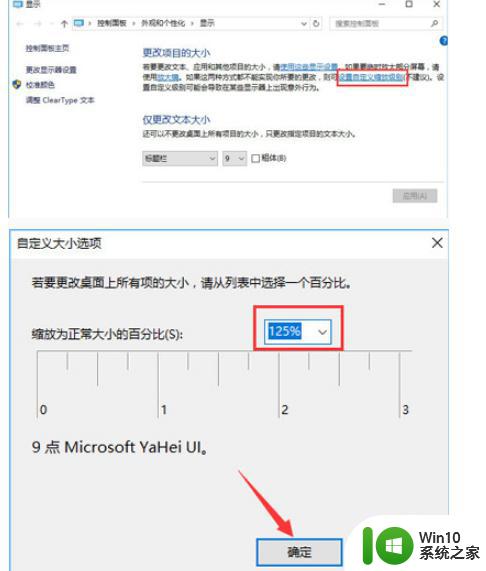
5.修改完缩放比后,在“仅更改文本大小”将所有项目的文本大小统统由9改为10 点击【应用】即可!
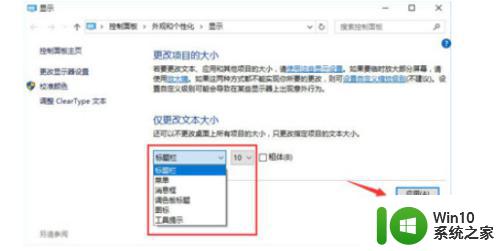
以上就是屏幕模糊怎么设置过来的全部内容,还有不懂得用户就可以根据小编的方法来操作吧,希望能够帮助到大家。
- 上一篇: 微信怎么弹出小窗口 微信小窗口开启教程
- 下一篇: 电脑突然自动重启的修复方法 电脑自动重启如何解决
屏幕模糊怎么设置过来 显示器模糊原因相关教程
- 解决电脑屏幕模糊不清的方法 电脑屏幕模糊原因
- 电脑显示器字体发虚模糊不清修复方法 电脑显示器字体发虚模糊不清原因分析
- 电脑屏幕重影字体模糊如何解决 电脑显示器字体模糊有重影怎么办
- 电脑显示屏幕字体模糊修复方法 电脑屏幕字体模糊如何调整
- 笔记本电脑屏幕模糊原因及解决方法 如何调整笔记本电脑屏幕清晰度
- wps怎么;字体边模糊 wps怎么改变字体边模糊
- vlookup模糊查找教程 vlookup 模糊查找怎么用
- ps怎么把图片边缘模糊虚化 PS图片边缘模糊虚化的方法
- 视频聊天自己图像模糊 微信视频聊天画面模糊怎么解决
- 电脑屏幕显示文字发虚修复方法 电脑显示字体模糊怎么调整
- vlookup函数模糊查找使用方法 vlookup模糊查找如何使用
- wps表格如何做才不会模糊 wps表格如何调整格式不会模糊
- windows读不出u盘一插显示格式化解决方法 windows无法读取u盘的解决方法
- 双敏AK42D一键设置启动U盘教程 双敏AK42D U盘设置教程
- 怎么设置华硕N551JM4200的U盘启动 华硕N551JM4200如何进行U盘启动设置
- 触摸屏电脑鼠标失控自己乱点怎么解决 触摸屏电脑鼠标失控自己乱点如何修复
电脑教程推荐
- 1 触摸屏电脑鼠标失控自己乱点怎么解决 触摸屏电脑鼠标失控自己乱点如何修复
- 2 winxp系统复制u盘提示参数不正确的解决方法 winxp系统复制u盘文件时提示参数不正确怎么办
- 3 windows系统常用的禁用U盘的解决方法 Windows系统如何禁用U盘的方法
- 4 如何设置注册表编辑器来解除u盘的写保护 如何在注册表编辑器中取消U盘的只读属性
- 5 xp电脑无法启动帮助和支持怎么修复 xp电脑无法启动怎么修复
- 6 u盘无法停止通用卷怎么解决 U盘无法停止通用卷怎么弹出
- 7 显示插入包含bitlocker密匙的u盘怎么解除 如何使用U盘解锁带有BitLocker密钥的文件
- 8 不用第三方软件怎么更改开机启动项 如何手动更改Windows开机启动项
- 9 windowsxp电脑分辨率不调整不了怎么解决 Windows XP电脑分辨率调整不了解决方法
- 10 怎么找回U盘被隐藏的文件?如何恢复U盘被隐藏的文件 U盘文件怎么恢复被隐藏的